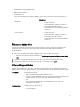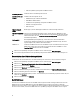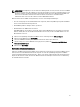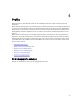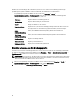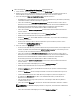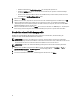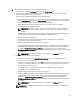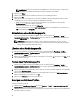Users Guide
• Hilfe für OpenManage Integration for VMware vCenter
Verwaltungskonsole Stellt einen Link zur Verwaltungskonsole bereit
Zusätzliche Hilfe und
Support
Stellt Live-Links für Folgendes bereit:
• iDRAC mit Lifecycle Controller-Handbücher
• Dell VMware-Dokumentation
• Produktseite für OpenManage Integration for VMware vCenter
• Dell Hilfs- und Supportstartseite
• Dell TechCenter
Tipps für Support-
Anrufe
Bietet Tipps an, wie Sie Dell Support kontaktieren und Anrufe richtig weiterleiten.
Fehlerbehebungsbünd
el
Laden Sie das Fehlerbehebungsbündel herunter. Stellen Sie dieses Bündel bereit oder
verweisen Sie darauf, wenn Sie mit dem technischen Support Kontakt aufnehmen. Weitere
Informationen finden Sie unter Download a Troubleshooting Bundle (Herunterladen eines
Fehlerbehebungsbündels)
Dell empfiehlt Dell empfiehlt Dell Repository Manager, und Sie können hier einen Link dazu finden.
Verwenden Sie Dell Repository Manager, um alle Firmware-Aktualisierungen, die für Ihr
System verfügbar sind, zu finden und herunterzuladen.
iDRAC-Reset Stellt eine Schaltfläche für das Reset von iDRAC bereit, die verwendet werden kann, wenn
iDRAC nicht reagiert. Dieses Reset führt einen normalen Neustart von iDRAC aus. Siehe
Resetting iDRAC (Ausführen des Reset von iDRAC)
1. Klicken Sie in OpenManage Integration for VMware vCenter auf das Register Hilfe und Support.
2. Sehen Sie die Supportinformationen für OpenManage Integration for VMware vCenter auf diesem Register an.
Herunterladen eines Fehlerbehebungsbündels
Verwenden Sie diese Informationen bei einer Fehlerbehebung oder senden Sie sie an den technischen Support.
1. Klicken Sie in OpenManage Integration for VMware vCenter auf das Register Hilfe und Support.
2. Klicken Sie auf Erstellen und Herunterladen eines Fehlerbehebungsbündels.
3. Klicken Sie auf die Schaltfläche Erstellen.
4. Klicken Sie auf Speichern, um die Datei zu speichern.
5. Klicken Sie im Browserdialog, der Sie über ein Sicherheitszertifikat warnt, auf Auf diese Website wechseln.
6. Klicken Sie im Dialog „Dateien herunterladen“ auf Speichern.
7. Wechseln Sie im Dialogfeld „Datei speichern“ in das Verzeichnis, in dem die Datei gespeichert werden soll, und
klicken Sie auf Speichern.
8. Klicken Sie zum Beenden auf Schließen.
Soft iDRAC Reset
Sie können die Schaltfläche für das Reset von iDRAC auf der Registerkarte Hilfe und Support finden. Das Reset von
iDRAC führt einen normalen iDRAC-Neustart durch. Der iDRAC-Neustart startet den Host nicht neu. Nach der
Ausführung eines Reset dauert es bis zu 2 Minuten, zu einem verwendbaren Zustand zurückzukehren. Verwenden Sie
diesen Reset nur in Fällen, in denen das iDRAC nicht in der OpenManage Integration for VMware vCenter reagiert.
22